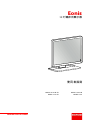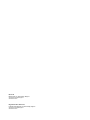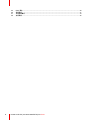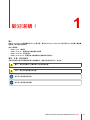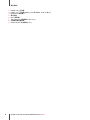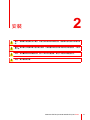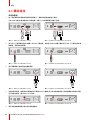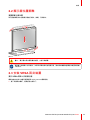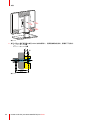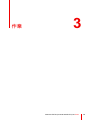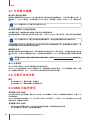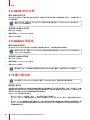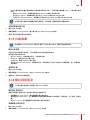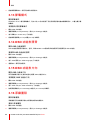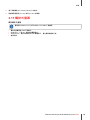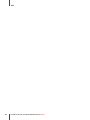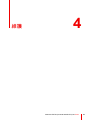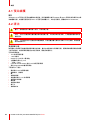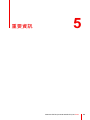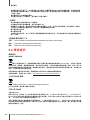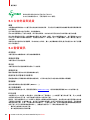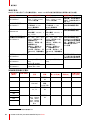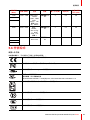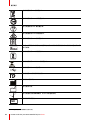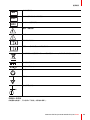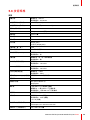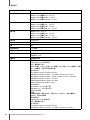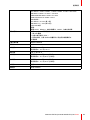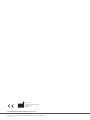ENABLING BRIGHT OUTCOMES
MDRC-1219 HB TS MDRC-1219 HB
MDRC-1219 TS MDRC-1219
使用者指南
19 吋臨床用顯示器
Eonis

Registered office: Barco NV
President Kennedypark 35, 8500 Kortrijk, Belgium
www.barco.com/en/support
www.barco.com
Barco NV
Beneluxpark 21, 8500 Kortrijk, Belgium
www.barco.com/en/support
www.barco.com

1 歡迎選購!...................................................................................................................................................................................................... 5
1.1 包裝內容物.............................................................................................................................................................................................6
1.2 產品概觀..................................................................................................................................................................................................6
2 安裝........................................................................................................................................................................................................................9
2.1 纜線連接...............................................................................................................................................................................................10
2.2 顯示器位置調整................................................................................................................................................................................ 11
2.3 安裝 VESA 固定裝置..................................................................................................................................................................... 11
3 作業.....................................................................................................................................................................................................................13
3.1 日常操作建議.....................................................................................................................................................................................14
3.2 切換至待命狀態................................................................................................................................................................................14
3.3 OSD 功能表使用..............................................................................................................................................................................14
3.4 電源狀態 LED....................................................................................................................................................................................15
3.5 控制輪鎖定/解除鎖定 ....................................................................................................................................................................15
3.6 輸入來源選擇.....................................................................................................................................................................................15
3.7 亮度調整...............................................................................................................................................................................................15
3.8 sRGB 色彩空間................................................................................................................................................................................16
3.9 QAWeb 預設值.................................................................................................................................................................................16
3.10 顯示器功能..........................................................................................................................................................................................16
3.11 白點選擇...............................................................................................................................................................................................17
3.12 類比視訊設定.....................................................................................................................................................................................17
3.13 節電模式...............................................................................................................................................................................................18
3.14 OSD 功能表語言..............................................................................................................................................................................18
3.15 OSD 功能表方向..............................................................................................................................................................................18
3.16 原廠重設...............................................................................................................................................................................................18
3.17 觸控式螢幕..........................................................................................................................................................................................19
4 維護.....................................................................................................................................................................................................................21
4.1 預定維護...............................................................................................................................................................................................22
4.2 清洁.........................................................................................................................................................................................................22
5 重要資訊.........................................................................................................................................................................................................23
5.1 安全資訊...............................................................................................................................................................................................24
5.2 環境資訊...............................................................................................................................................................................................26
5.3 生物危害與退貨................................................................................................................................................................................28
5.4 監管資訊...............................................................................................................................................................................................28
K5902137ZHTW (451920612606ZHTW) /05 Eonis
3
目錄

K5902137ZHTW (451920612606ZHTW) /05 Eonis
4
5.5 EMC 通告 ............................................................................................................................................................................................29
5.6 符號說明...............................................................................................................................................................................................31
5.7 法律免責聲明.....................................................................................................................................................................................34
5.8 技術規格...............................................................................................................................................................................................35

5
簡介
MDRC-1219 是 19 吋百萬畫素彩色 LCD 顯示器,專用來以 SXGA (1280*1024) 解析度和 5:4 的高寬比檢視醫
療影像。顯示器非供診斷用。
提供 4 種規格:
• MDRC-1219:標準版
• MDRC-1219 TS:配備投射式電容觸控式螢幕
• MDRC-1219 HB:高亮度版本
• MDRC-1219 HB TS:配備投射式電容觸控式螢幕的高亮度版本
警告、注意、附註與提示
本使用者指南中使用四種程度的警示或建議陳述。重要性由高至低排列,依序為:
警告: 描述可能導致人身傷害或死亡的危害或危險。
注意: 描述可能損害產品的危險。
就所述主旨提供更多資訊。
就所述主旨提供更多建議
K5902137ZHTW (451920612606ZHTW) /05 Eonis
歡迎選購! 1

K5902137ZHTW (451920612606ZHTW) /05 Eonis
6
1.1 包裝內容物
概覽
• 1 部 MDRC-1219 顯示器
• 一條 DisplayPort 視訊連接線
• 一條 USB 纜線
• 1 本紙本使用指南(英文)
• 1 張系統光碟,內含 QAWeb 軟體程式以及使用指南翻譯版本
• 主連接線
使用者指南也能在此找到:www.barco.com/support
請保留原始包裝材料。這些包裝材料為本顯示器專門設計,可在運輸與儲存過程中提供理想保護。
1.2 產品概觀
正面
1
3
4
2
圖片 1-1: MDRC-1219 和 MDRC-1219 TS
1
4
2
圖片 1-2: MDRC-1219 HB 和 MDRC-1219 HB TS
1. 顯示器支架
2. 控制輪
- 長按 (5 秒)
◦ 讓顯示器進入待機模式
- 短按
◦ 離開待機模式
◦ 啟動 OSD 功能表
◦ 確認 OSD 功能表中的選擇
- 順時針轉動
◦ 在 OSD 功能表中向下捲動
◦ 在 OSD 功能表中增加數值
- 逆時針轉動
◦ 在 OSD 功能表中向上捲動
◦ 在 OSD 功能表中減少數值
3. 前感應器 (僅限 MDRC-1219 和 MDRC-1219 TS)
歡迎選購!

K5902137ZHTW (451920612606ZHTW) /05 Eonis
10
2.1 纜線連接
要連接纜線
1. 將一或多個視訊來源連接到相應的視訊輸入。適當的視訊連接線進行連接。
可在 OSD 功能表 (請參閱 “輸入來源選擇”, 頁數 15) 中選擇要顯示的輸入來源。
圖片 2-1: MDRC-1219 和 MDRC-1219 TS 圖片 2-2: MDRC-1219 HB 和 MDRC-1219 HB TS
2. 將 USB 上行接頭連接到個人電腦上的 USB 主連接埠,並使用 QAWeb 或顯示器的任何 USB 下行接頭 (例如連
接鍵盤、滑鼠或其他週邊)。
圖片 2-3: MDRC-1219 和 MDRC-1219 TS 圖片 2-4: MDRC-1219 HB 和 MDRC-1219 HB TS
3. 將主要電源輸入連接到接地電源插座。
圖片 2-5: MDRC-1219 和 MDRC-1219 TS 圖片 2-6: MDRC-1219 HB 和 MDRC-1219 HB TS
4. 若您的應用需要,請將接地針腳連接到以黃/綠 AWG18 電線 (所允許的連接線長度上限根據國家法律規定而異)
表示的接地插座,讓 MDRC-1219 接地。
圖片 2-7: MDRC-1219 和 MDRC-1219 TS 圖片 2-8: MDRC-1219 HB 和 MDRC-1219 HB TS
5. 將所有連接線繞過顯示器支架背面的繞線夾。
安裝

K5902137ZHTW (451920612606ZHTW) /05 Eonis
14
3.1 日常操作建議
優化顯示器的使用壽命
啟用顯示器電源管理系統 (DPMS) 可以在顯示器指定時間未使用後自動關閉背光,以達到優化壽命之作用。在
預設條件下,DPMS 已經啟用,但是還需要在工作站上啟用。要這樣做,請移到「控制台」中的「電源選項內
容」。
Barco 推薦設定在 20 分鐘不使用後啟用 DPMS。
使用螢幕保護程式以避免影像殘留
在液晶顯示器同一螢幕區域過長時間顯示同樣內容可導致影像殘留。
使用螢幕保護程式可避免或有效降低此現象之發生。您可在工作台的「顯示器內容」視窗中啟用螢幕保護程
式。
Barco 推薦設定在 5 分鐘不使用後啟用螢幕保護程式。優秀的螢幕保護程式顯示動態的內容。
如果您連續數小時使用同一個影像進行工作或使用的應用程式含有靜態影像元素(螢幕保護程式未啟動),請
經常變更影像內容以避免靜態元素之影像殘留。
瞭解畫素技術
液晶顯示器使用的是基於畫素的技術。作為液晶顯示器生產過程中的一種正常誤差,少數畫素可能無法亮起或
永久保持亮起,但這並不影響產品的功能。為保證產品的最優品質,Barco 採用嚴格的液晶顯示器面板篩選標
準。
要瞭解更多關於液晶顯示器技術和缺失畫素的資訊,請造訪 www.barco.com/healthcare 查閱專門的
白皮書。
最大化品質保證
QAWeb 保證了每個私人診所皆可獲得穩定的最佳影像品質。
MDRC-1219 的前感測器與 QAWeb 無縫配合工作,保證獲得持久穩定的影像。它可以從開啟顯示器的一刻開
始,自動穩定影像品質。此外,QAWeb 還可為您提供顯示器狀態的即時回饋。
3.2 切換至待命狀態
關於
• 長按控制輪 (5 秒),讓顯示器進入待機模式
• 短按控制輪 (1 秒),離開待機模式並啟動顯示器
3.3 OSD 功能表使用
若要開啟 OSD 功能表
在正常操作過程中短按控制輪,開啟 OSD 功能表。若控制輪鎖定,請先如 “控制輪鎖定/解除鎖定”, 頁數 15 中
所述解除鎖定。
OSD 主功能表會出現在螢幕左上方。若未於接下來的 20 秒內採取下一步行動,OSD 功能表會再次消失 (若啟
用鎖定的話,鍵盤會再次鎖定)。
若要瀏覽 OSD 功能表
• 順時針或逆時針轉動控制輪,以在不同功能表頁面間捲動,並變更數值或進行選擇。
• 按下控制輪前往子功能表,或確認調整與選擇。
作業

K5902137ZHTW (451920612606ZHTW) /05 Eonis
15
3.4 電源狀態 LED
概覽
顯示器的電源狀態以正面的 LED 燈表示。下方是不同 LED 色彩模式的概觀:
• 熄滅:電源未開啟
• 綠色恆亮*:運作中
• 綠色閃爍*:正在進入待機模式
• 橘色恆亮:處於待機模式
* 此預設行為可以變更,使電源狀態 LED 在運作中或進入待機模式時也能熄滅。
若要變更電源狀態 LED 的行為
1. 調出 OSD 主功能表。
2. 瀏覽至調整 (en: Adjustments) > 設定 (en: Settings) 功能表。
3. 進入電源狀態 LED (en: Power Status LED) 子功能表。
4. 根據需要變更電源狀態 LED 的行為並確認。
3.5 控制輪鎖定/解除鎖定
關於
未避免控制輪不必要或意外的啟動設備,可啟用鎖定機制。此機制會自動鎖定鍵盤,除非正在使用 OSD 功能
表。
若要鎖定控制輪
1. 調出 OSD 主功能表。
2. 瀏覽至調整 (en: Adjustments) > 設定 (en: Settings) > 鍵盤鎖定 (en: Keyboard lock) 功能表。
3. 開啟或關閉鍵盤鎖定。
4. 離開 OSD 功能表以啟動所選選項。
若要解除鎖定控制輪
在正常操作過程中,逆時針轉動並按住控制輪 5 秒,直到出現 OSD 解除鎖定 (en: OSD unlocked) 訊息為止。
3.6 輸入來源選擇
關於輸入來源選擇
MDRC-1219 可連接多個視訊輸入。您可從 OSD 功能表輕鬆切換不同輸入來源。
若要選擇輸入來源
1. 調出 OSD 主功能表。
2. 瀏覽至輸入選擇 (en: Input selection) 功能表。
3. 選擇一種可用的輸入來源並確認。
3.7 亮度調整
要調整亮度
1. 調出 OSD 主功能表。
2. 瀏覽至調整 (en: Adjustments) > 亮度 (en: Luminance) 功能表。
3. 根據需要設定亮度值並確認。
作業

K5902137ZHTW (451920612606ZHTW) /05 Eonis
16
3.8 sRGB 色彩空間
關於 sRGB 色彩空間
sRGB 色彩空間合併了顯示器功能與白點選擇,專為符合典型居家與辦公室檢視條件所設計。它被廣泛用於大
部分電腦應用。
選擇 sRGB 時,調整 (en: Adjustments) 功能表中的顯示器功能 (en: Display function) 和白點 (en:
White point) 選項會停用。
若要選擇 sRGB 色彩空間
1. 調出 OSD 主功能表。
2. 瀏覽至調整 (en: Adjustments) 功能表。
3. 選擇 sRGB 並確認。
3.9 QAWeb 預設值
關於 QAWeb 預設值
您可從 MediCal QAWeb 應用程式中套用顯示器的顯示器功能、白點選擇和環境光線條件。
選擇 QAWeb 時,調整 (en: Adjustments) 功能表中的顯示器功能 (en: Display function) 和白點 (en:
White point) 選項會停用。
若要選擇 QAWeb 預設值
1. 調出 OSD 主功能表。
2. 瀏覽至調整 (en: Adjustments) 功能表。
3. 選擇 QAWeb 並確認。
顯示器的 USB 上行連接埠必須連接到已安裝 QAWeb 的個人電腦,才能套用 QAWeb 預設值。
3.10 顯示器功能
若在調整 (en: Adjustments) 功能表中選擇了 sRGB 或 QAWeb,會停用顯示器功能選項。
關於顯示器功能
未經修改的原生面板將以並非最適合關鍵診斷資訊的亮度增量顯示所有灰階/彩色等級。但是,研究發現,在醫
學影像中有些灰階/彩色部分比其他部分包含更多的診斷資訊。針對這些結論定義了顯示器功能。這些功能可以
透過更正原生面板行為突出包含關鍵診斷資訊的影像部分。
MDRC-1219 可用的顯示器功能有:
• 原生 (en: Native):若您選擇「原生」,原生面板行為將不會被更正。
• Gamma 1.8 或 2.2:當顯示器要將 CRT 顯示分別替換為 1.8 或 2.2 的 Gamma 值時,選擇這些顯示器功能
之一。
• DICOM:DICOM (醫療數位造影及傳輸) 是一項旨在提高放射學數位影像的品質和傳輸效率的國際標準。簡
而言之,DICOM 顯示器功能導致影像中出現更多可見的灰階。Barco 建議選取 DICOM 顯示器功能用於大
多數醫學檢視用途。
作業

K5902137ZHTW (451920612606ZHTW) /05 Eonis
17
DICOM 顯示器功能會在考量您閱片室環境照明條件的狀況下,套用環境光線補償 (ALC)。可用的閱片室選
項有:
- 暗房 (en: Darkroom):選擇專為暗房狀況 (0-50 Lux) 最佳化的校準功能
- 辦公室 (en: Office):選擇專為辦公室狀況 (51-250 Lux) 最佳化的 DICOM 功能
- 手術室 (en: Operation Room):選擇專為手術室狀況 (251-500 Lux) 最佳化的 DICOM 功能
必須採用適合視覺化軟體需求的顯示器設定。若有疑慮,請聯絡視覺化軟體供應商。
若要選擇顯示器功能:
1. 調出 OSD 主功能表。
2. 瀏覽至調整 (en: Adjustments) > 顯示器功能 (en: Display function) 功能表。
3. 選擇一種可用的顯示器功能並確認。
3.11 白點選擇
若在調整 (en: Adjustments) 功能表中選擇了 sRGB 或 QAWeb,會停用白點選擇功能。
關於白點選擇
此設定可用於修改顯示器白點,以用作要顯示的所有其他顏色的參考。
顯示器可用的白點設定有:
• 原生 (en: Native):液晶面板的原生、未修改的色溫。
• Bluebase:模擬 Bluebase 膠片色溫
• Clearbase:模擬 Clearbase 膠片色溫
• 可程式化 (en: Programmable):選擇此設定時,您將能夠在不同的子功能表中手動調整紅、綠、藍通道的
視訊增益。
要選擇白點
1. 調出 OSD 主功能表。
2. 瀏覽至調整 (en: Adjustments) > 白點 (en: White point) 功能表。
3. 選擇其中一個可用的白點預設值。
3.12 類比視訊設定
下列設定僅在選擇類比視訊輸入源 (DVI-A) 時可用。
關於類比視訊設定
當類比視訊輸入源啟用後,許多類比視訊設定皆變得可用。
• 自動調整 (en: Auto Adjust):將自動調整此類比視訊設定
• 幾何結構 (en: Geometry):可手動調整類比視訊的幾何結構設定 (時脈頻率、時脈相位、水平位置、垂直位
置)
• 級別 (en: Level):可手動調整類比視訊的對比度和亮度級別
要調整類比視訊設定
1. 調出 OSD 主功能表。
2. 瀏覽至調整 (en: Adjustments) > 類比 (en: Analog) 功能表。
作業

K5902137ZHTW (451920612606ZHTW) /05 Eonis
18
3. 根據需要調整其中一個可用的類比視訊設定。
3.13 節電模式
關於節電模式
在 MDRC-1219 上啟用節電模式,則在大約 10 秒內偵測不到任何視訊訊號時會自動關閉背光,以優化顯示器
的壽命。
若要啟用/停用節電模式
1. 調出 OSD 主功能表。
2. 瀏覽至調整 (en: Adjustments) > 設定 (en: Settings) 功能表。
3. 進入節電 (en: Power save) 子功能表。
4. 根據需要選擇開 (en: On) 或關 (en: Off) 並確認。
3.14 OSD 功能表語言
關於 OSD 功能表語言
OSD 功能表預設語言為英文。但是,您的 MDRC-1219還有眾多其他語言可供選擇用於 OSD 功能表。
要選擇 OSD 功能表的語言
1. 調出 OSD 主功能表。
2. 瀏覽至調整 (en: Adjustments) > 設定 (en: Settings) 功能表。
3. 進入 OSD 語言 (en: OSD Language) 子功能表。
4. 選擇其中一種可用的語言。
3.15 OSD 功能表方向
關於 OSD 功能表方向
您可根據顯示器方向 (橫式或直式) 變更 OSD 功能表方向。
若要變更 OSD 功能表方向
1. 調出 OSD 主功能表。
2. 瀏覽至調整 (en: Adjustments) > 設定 (en: Settings) 功能表。
3. 進入 OSD 方向 (en: OSD orientation) 子功能表。
4. 依需要選擇橫式 (en: Landscape) 或直式 (en: Portrait) 並確認。
3.16 原廠重設
關於原廠重設
原廠重設可用於將顯示器完全恢復為其原始出廠設定。
要執行原廠重設
1. 調出 OSD 主功能表。
2. 瀏覽至調整 (en: Adjustments) > 設定 (en: Settings) 功能表。
作業
ページが読み込まれています...
ページが読み込まれています...
ページが読み込まれています...
ページが読み込まれています...
ページが読み込まれています...
ページが読み込まれています...
ページが読み込まれています...
ページが読み込まれています...
ページが読み込まれています...
ページが読み込まれています...
ページが読み込まれています...
ページが読み込まれています...
ページが読み込まれています...
ページが読み込まれています...
ページが読み込まれています...
ページが読み込まれています...
ページが読み込まれています...
ページが読み込まれています...
-
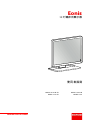 1
1
-
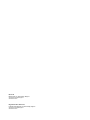 2
2
-
 3
3
-
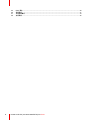 4
4
-
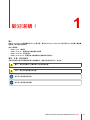 5
5
-
 6
6
-
 7
7
-
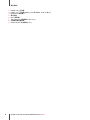 8
8
-
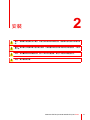 9
9
-
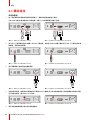 10
10
-
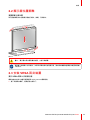 11
11
-
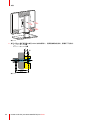 12
12
-
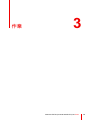 13
13
-
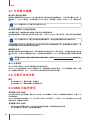 14
14
-
 15
15
-
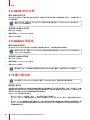 16
16
-
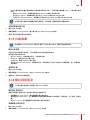 17
17
-
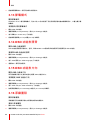 18
18
-
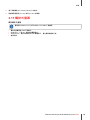 19
19
-
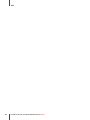 20
20
-
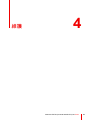 21
21
-
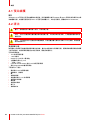 22
22
-
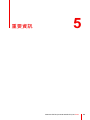 23
23
-
 24
24
-
 25
25
-
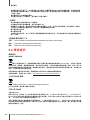 26
26
-
 27
27
-
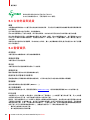 28
28
-
 29
29
-
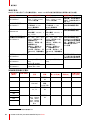 30
30
-
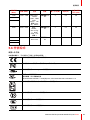 31
31
-
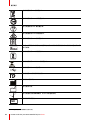 32
32
-
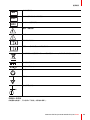 33
33
-
 34
34
-
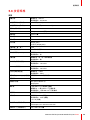 35
35
-
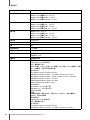 36
36
-
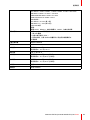 37
37
-
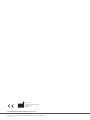 38
38
関連論文
-
Barco MDRC-1219 ユーザーガイド
-
Barco Eonis 22" (MDRC-2222 Option BL) ユーザーガイド
-
Barco Eonis 22" (MDRC-2222 Option BL) ユーザーガイド
-
Barco MDRC-2222 Option TS ユーザーガイド
-
Barco MDRC-1219 ユーザーガイド
-
Barco MDRC-1219 ユーザーガイド
-
Barco MDRC-1219 ユーザーガイド
-
Barco Eonis 22" (MDRC-2222 Option BL) ユーザーガイド
-
Barco MDRC-2222 Option TS ユーザーガイド
-
Barco MDRC-2222 Option TS ユーザーガイド